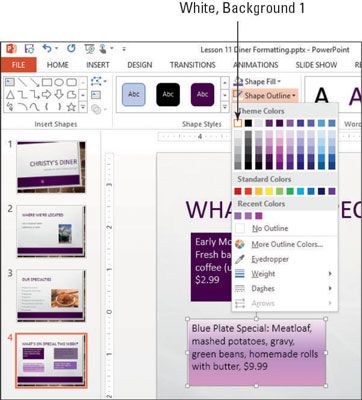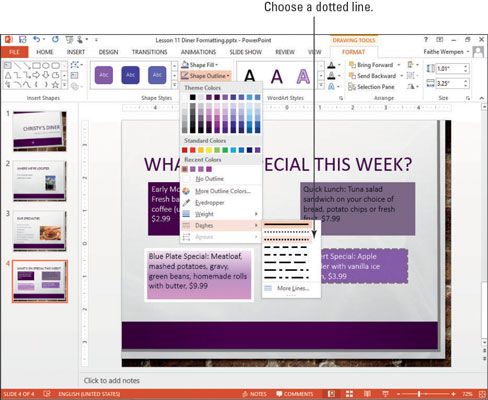Cómo poner y quitar las fronteras en powerpoint
Al crear cuadros de texto en PowerPoint 2013, theydon't tienen fronteras, por lo que se mezclan con el fondo de la diapositiva. Usted puede agregar un borde a cualquier objeto, la elección de un estilo de línea (sólida, a trazos, y así sucesivamente), color de línea y grosor de línea (grosor). También puede quitar el borde de un cuadro de texto en cualquier momento.
En este ejercicio, se quita las fronteras de dos cuadros de texto y aplicar diferentes fronteras a otros dos.
En la diapositiva 4, seleccione el cuadro de texto Quick Lunch.
En la ficha Herramientas de dibujo Formato, haga clic en el botón Contorno de forma y luego haga clic en No Esquema.
Repita los pasos 1 y 2 para el cuadro de texto de la madrugada Eye Opener.
Seleccione el cuadro de texto especial Blue Plate.
En la ficha Herramientas de dibujo Formato, haga clic en el botón Contorno de forma y luego seleccione la casilla blanca en la parte superior de la paleta (blanco, Fondo 1).
Ver esta cifra.
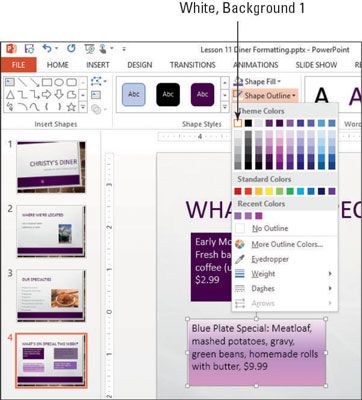
Haga clic en el botón Contorno de forma, elija Peso y elija la línea de 6 puntos.
Seleccione el cuadro de texto especial Postre.
En la ficha Herramientas de dibujo Formato, haga clic en el botón Contorno de forma y haga clic en Cuentagotas.
La herramienta Cuentagotas le permite recoger un color de otro objeto en la diapositiva.
Haga clic en el fondo del cuadro de texto Quick Lunch, recogiendo ese color.
Una frontera con ese color se aplica al cuadro de texto especial Postre.
Haga clic en el botón Contorno de forma, haga clic en peso, y haga clic en 4 1/2 punto.
Haga clic en el botón Contorno de forma, haga clic en Guiones, y haga clic en el punto redondo línea de puntos.
Ver esta cifra.
Para obtener más práctica, probar varios otros colores de la frontera, pesos y estilos para los cuadros de texto. Por ejemplo, haga clic en el botón Contorno de forma y seleccione Líneas Peso-Más, haga clic en la pestaña Color de línea, y tratar de crear una línea de gradiente.
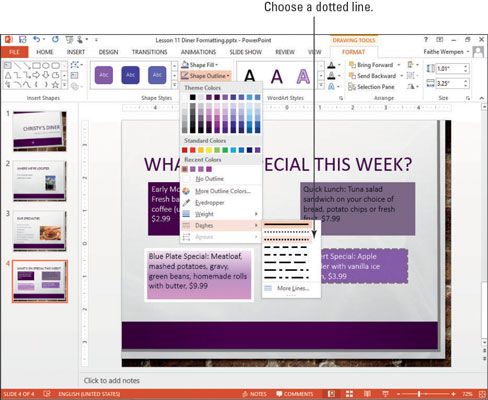
Guarde la presentación.
Sobre el autor
 Cómo editar y títulos tabla de formato en Excel 2013
Cómo editar y títulos tabla de formato en Excel 2013 Cuando Excel 2013 agrega primera títulos a una nueva carta, que les da nombres genéricos, como el título de gráfico y Título del eje. Para editar o formatear estos títulos genéricos con los títulos de gráfico real, haga clic en el título…
 Cómo editar y cuadros de texto de formato en Excel 2007
Cómo editar y cuadros de texto de formato en Excel 2007 Al insertar un cuadro de texto en Excel 2007, puede parecer muy simple. Puede dar formato a cuadros de texto para hacer que se destacan en la hoja de trabajo. Utilice las opciones en el cuadro de diálogo Forma Formato para vestirlos con comandos de…
 Cómo ajustar un conector en PowerPoint 2007
Cómo ajustar un conector en PowerPoint 2007 Lo más probable es un conector de PowerPoint necesitará ajustar para que se ajuste correctamente entre las dos formas en la diapositiva de PowerPoint. PowerPoint permite hacer clic para seleccionar el conector y siga estas técnicas para…
 Cómo aplicar las formas de los objetos en powerpoint
Cómo aplicar las formas de los objetos en powerpoint La forma más fácil de aplicar formato a un objeto en PowerPoint 2013 es con el comando Estilos de forma. Dependiendo del estilo que elija, un estilo de forma puede incluir un borde, un color de relleno, y los efectos especiales que hacen que la…
 Cómo cambiar un color de la carta de 2007 powerpoint o de fuente
Cómo cambiar un color de la carta de 2007 powerpoint o de fuente Pestaña (Herramientas de gráficos) Formato de PowerPoint le permite cambiar el color, ancho de línea, la fuente, o el tamaño de fuente de un elemento gráfico en una diapositiva de PowerPoint. Siga estos pasos en la ficha Formato de PowerPoint…
 Cómo crear un cuadro de texto en la diapositiva de PowerPoint 2007
Cómo crear un cuadro de texto en la diapositiva de PowerPoint 2007 Un cuadro de texto de PowerPoint es un tipo especial de forma diseñada para mantener el texto en las diapositivas de sus presentaciones de PowerPoint. Para crear un cuadro de texto, siga estos pasos:1Haga clic en la ficha Insertar.Está al lado de…
 Cómo utilizar el texto como fondo en la diapositiva de PowerPoint 2007
Cómo utilizar el texto como fondo en la diapositiva de PowerPoint 2007 Texto en el fondo de una diapositiva de PowerPoint puede ser muy fresco, especialmente si usted Slant las palabras o encenderlos su lado. Necesitas un cuadro de texto en la diapositiva de PowerPoint así crear uno haciendo clic en la pestaña…
 Consejos rápidos para el formato en PowerPoint 2013
Consejos rápidos para el formato en PowerPoint 2013 El formateo puede aumentar drásticamente la eficacia y el impacto de una presentación. En PowerPoint, puede utilizar temas para aplicar formato preestablecido para toda la presentación de una sola vez, o puede formatear elementos individuales.…
 Cómo agregar líneas y cuadros a una palabra 2010 documentos
Cómo agregar líneas y cuadros a una palabra 2010 documentos Adición de líneas y cuadros en Word 2010 es manejado por el botón de comando de Fronteras en el grupo Párrafo de la ficha Inicio y en el cuadro de diálogo Bordes y sombreado. (Una línea se conoce como una frontera en palabra.)Poner una línea…
 Cómo crear fronteras en la palabra 2013
Cómo crear fronteras en la palabra 2013 Para crear bordes alrededor de su texto en Word 2013, puede utilizar el botón de comando Fronteras de la cinta o se puede llamar al cuadro de diálogo Bordes y sombreados.Cómo utilizar el botón de comando FronterasPalabra 2013 coloca sus…
 ¿Cómo insertar una forma en una palabra 2013 documentos
¿Cómo insertar una forma en una palabra 2013 documentos Palabra 2013 viene con una biblioteca de formas comunes listos para insertar en el documento. Gráficos profesionales llaman las formas arte lineal. Puede llamar sucesivamente la línea de arte en el documento siguiendo estos pasos:Elija una forma…
 La manipulación de las líneas en una palabra mesa de 2007
La manipulación de las líneas en una palabra mesa de 2007 Puede utilizar la ficha Herramientas de tabla de diseño en Word 2007 para cambiar la apariencia de líneas o fronteras, en sus mesas. Después de agregar líneas, puede formatear sus estilos, pesos y colores.También puede eliminar las líneas…